Вот как использовать Просмотр улиц на Картах Google.
Знание того, как использовать Просмотр улиц на Картах Google, позволит вам визуализировать места с помощью компьютера, телефона или планшета. Это очень полезно, если вы планируете поездку и хотите познакомиться с окрестностями, прежде чем отправиться туда. Это также здорово, если вы хотите показать кому-то место или если вы просто любопытны. Научиться использовать Просмотр улиц на Картах Google невероятно просто, независимо от того, используете ли вы компьютер или мобильное устройство. Однако шаги немного отличаются для компьютеров и мобильных устройств, а также для iPhone/iPad и Android. Мы рассмотрим их все в этом руководстве. Вот как использовать Просмотр улиц на Картах Google.
Как использовать Просмотр улиц на Google Картах
Прежде чем мы начнем, если вы используете мобильное устройство, загрузите приложение Google Maps. Вот Карты Google в магазине Google Play (открывается в новой вкладке) и вот Карты Google в Apple App Store (открывается в новой вкладке). В Просмотре улиц синие линии обозначают дорогу, по которой проехали и которая была снята автомобилем Google Просмотра улиц, создавая серию изображений чтобы задокументировать всю дорогу. Синие точки — это отдельные изображения определенных мест, обычно сделанные и загруженные другими пользователями Google Maps, такими как старший редактор Tom’s Guide Энтони Спадафора.
Как использовать просмотр улиц на Google Maps: Android
1. Откройте приложение Google Карты.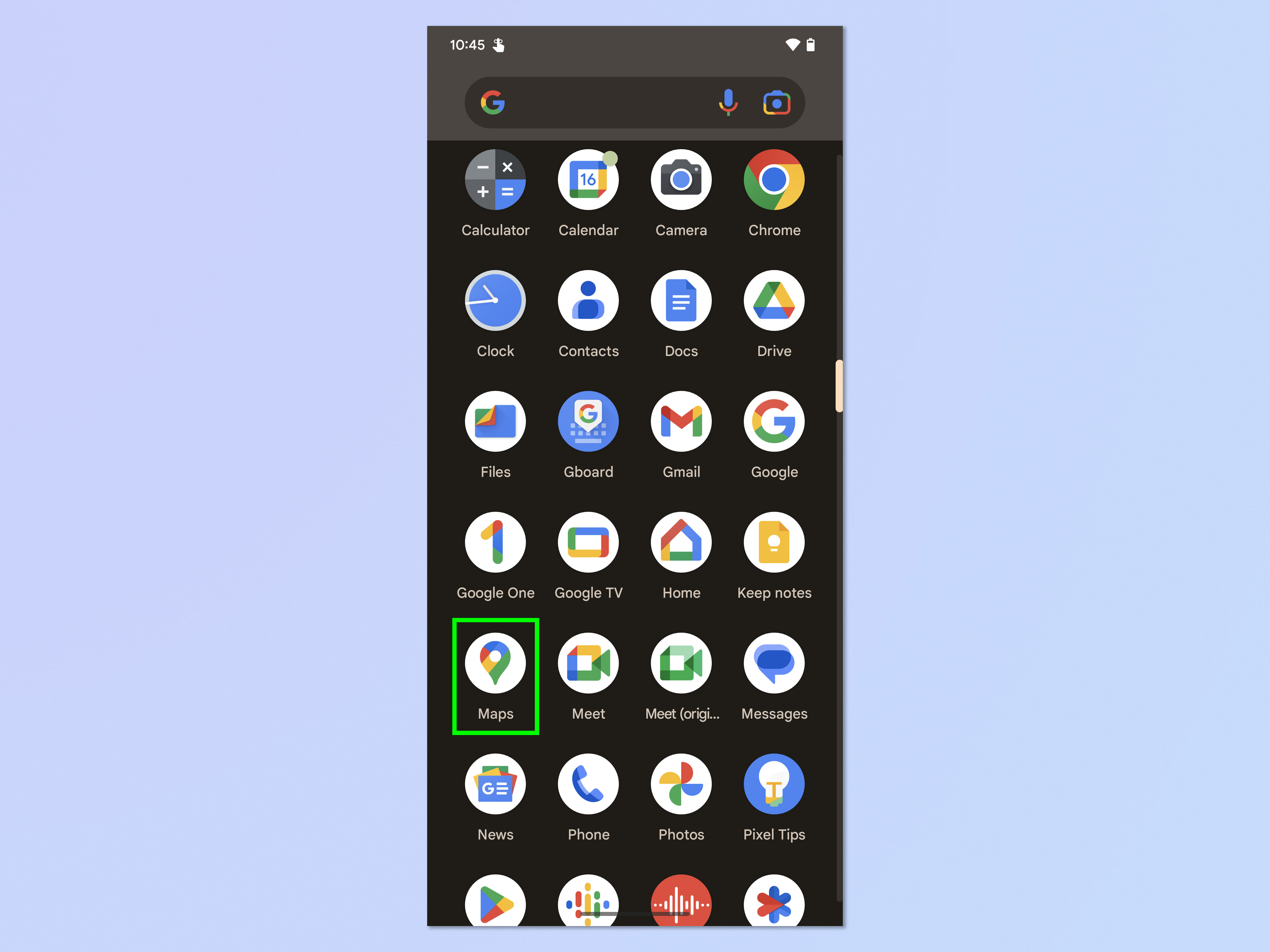 2. Найдите или найдите место на карте.
2. Найдите или найдите место на карте.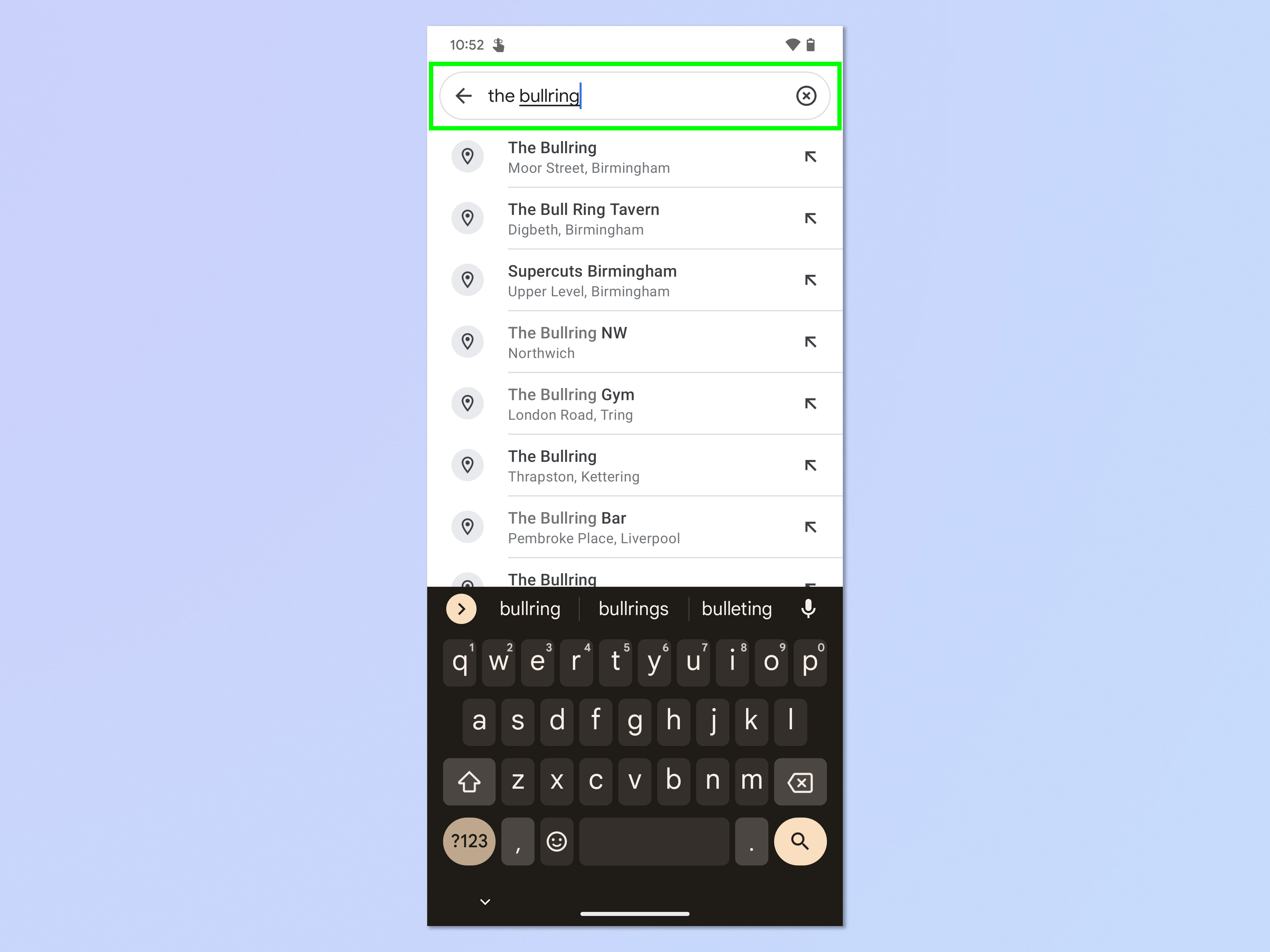 3. Коснитесь и удерживайте дорогу или место на карте, затем коснитесь окна изображения внизу слева.
3. Коснитесь и удерживайте дорогу или место на карте, затем коснитесь окна изображения внизу слева.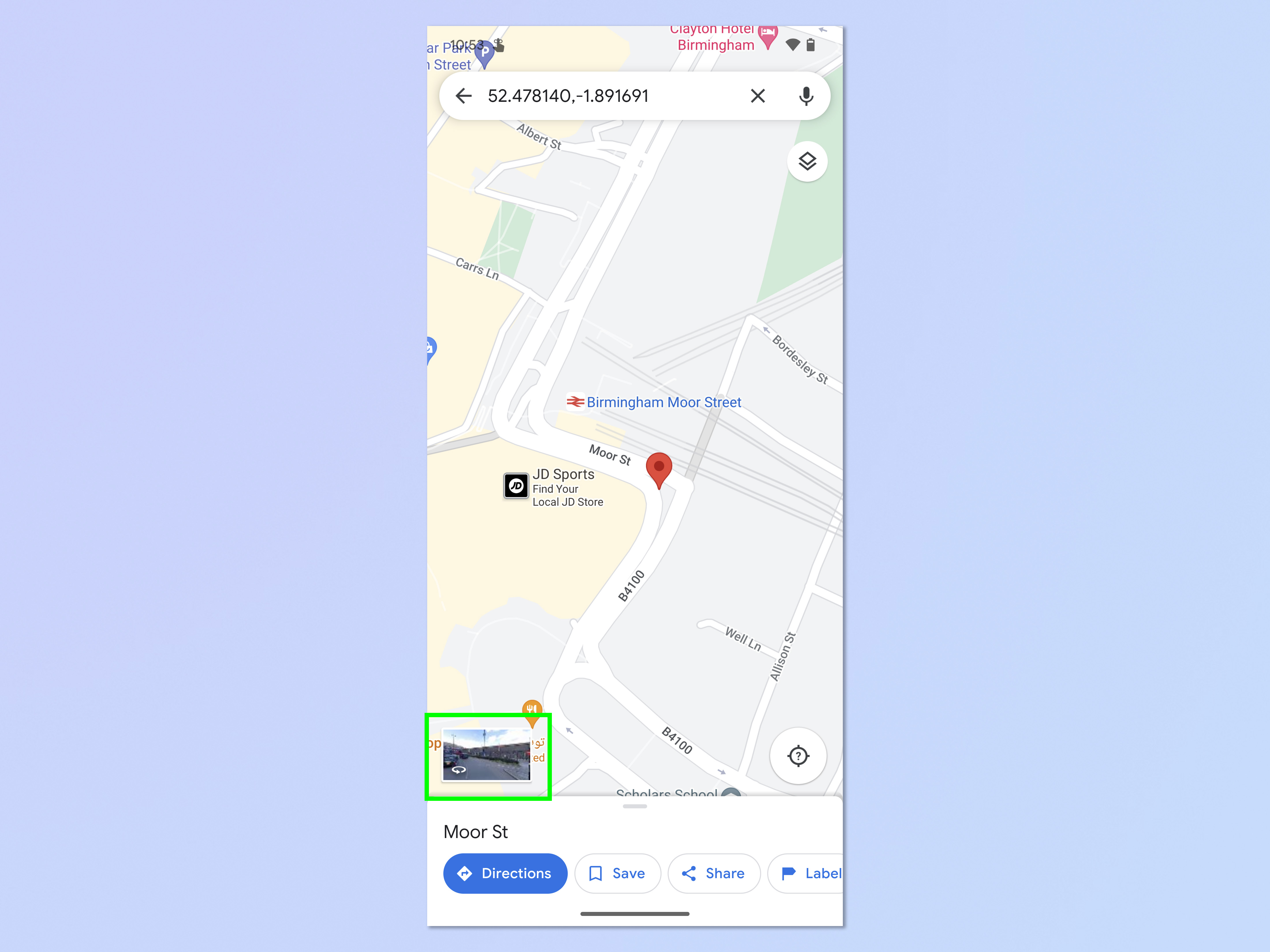 4. В верхнем окне нажимайте стрелки на полу для перемещения.
4. В верхнем окне нажимайте стрелки на полу для перемещения. 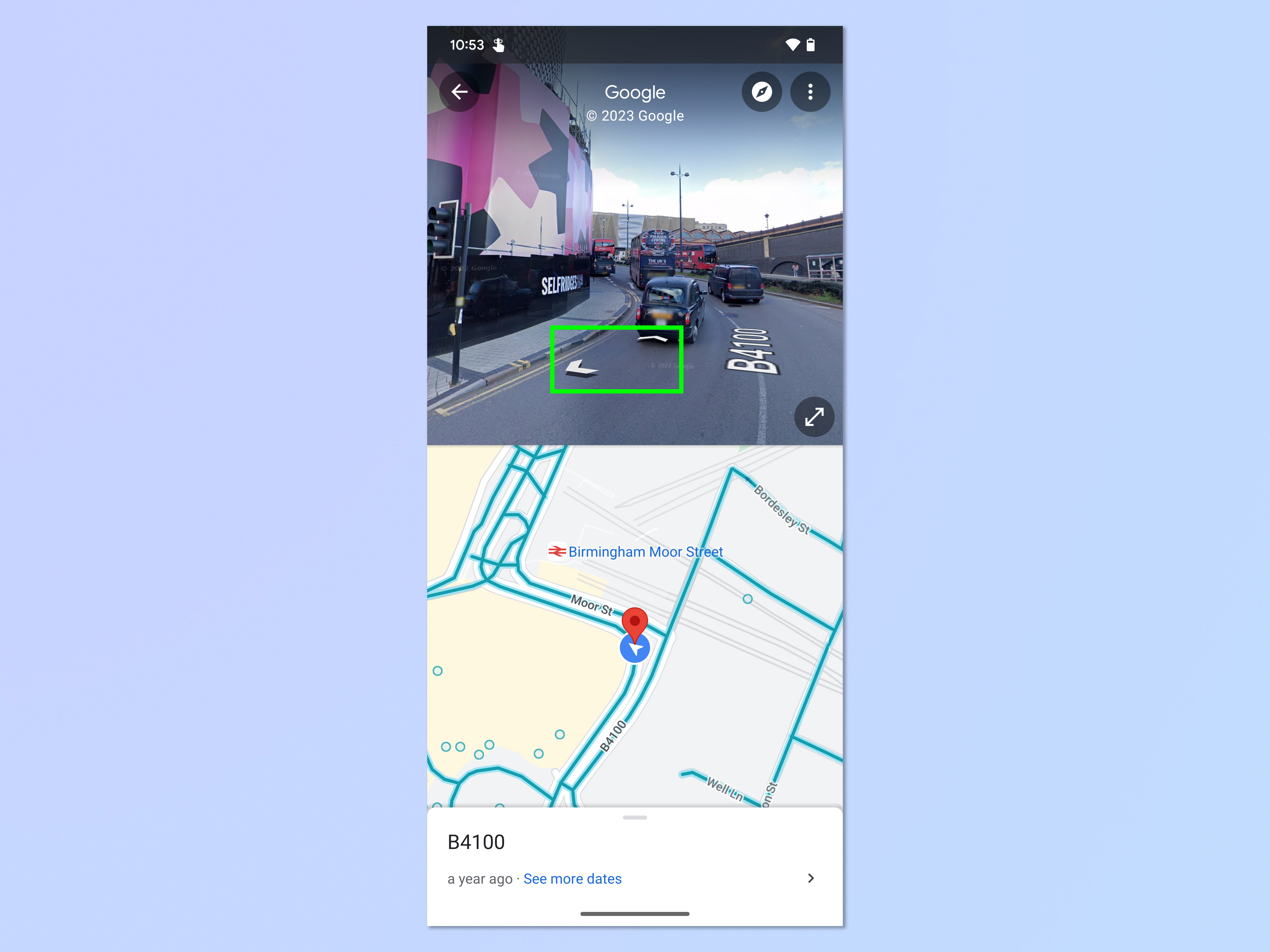 6. По умолчанию в нижнем окне вы увидите карту, показывающую, куда вы можете пойти. Места, по которым можно перемещаться и просматривать в Просмотре улиц, обозначены синими линиями и синими точками.
6. По умолчанию в нижнем окне вы увидите карту, показывающую, куда вы можете пойти. Места, по которым можно перемещаться и просматривать в Просмотре улиц, обозначены синими линиями и синими точками.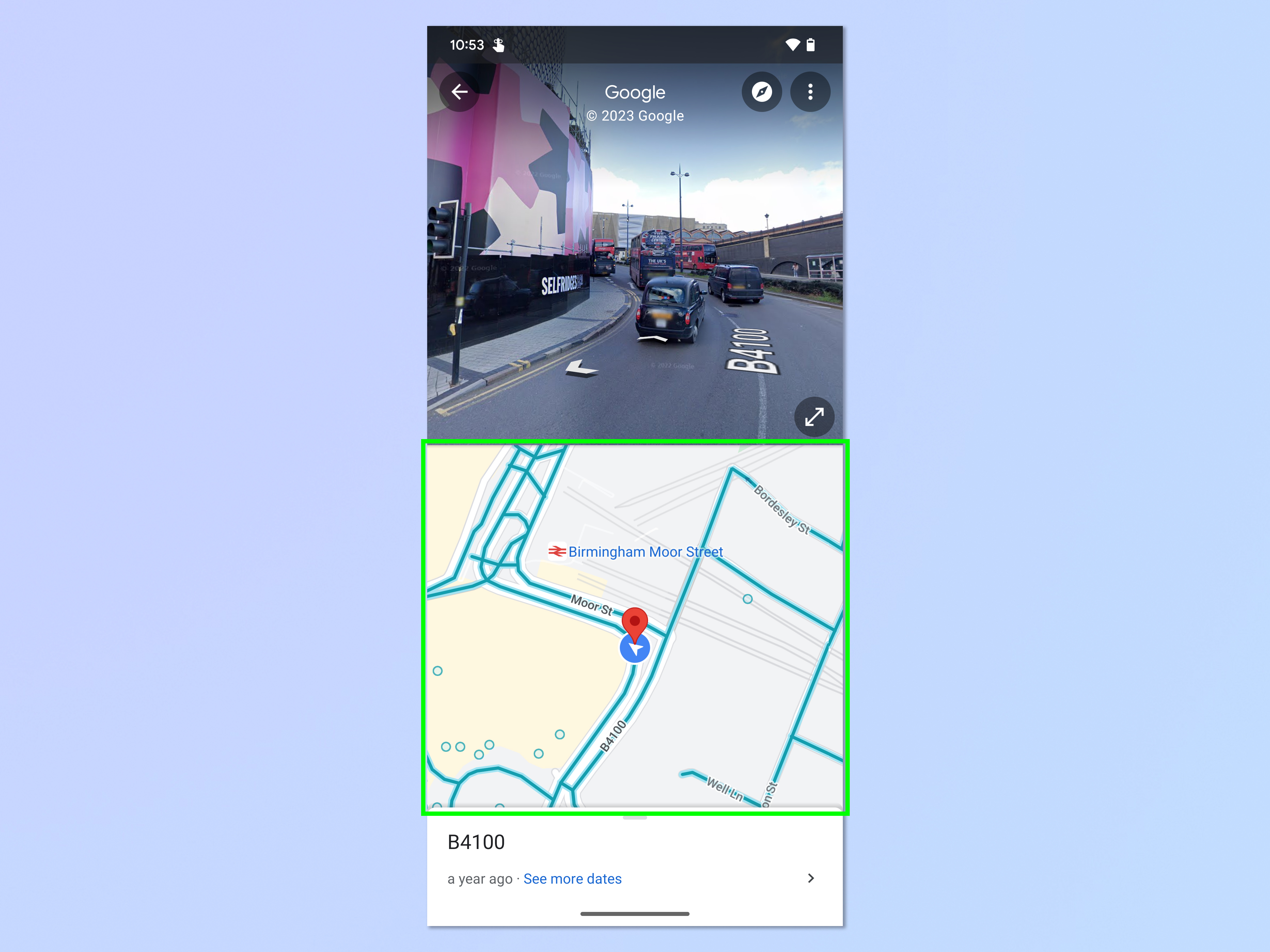
Как использовать Просмотр улиц на Google Картах
1. Откройте приложение Google Карты.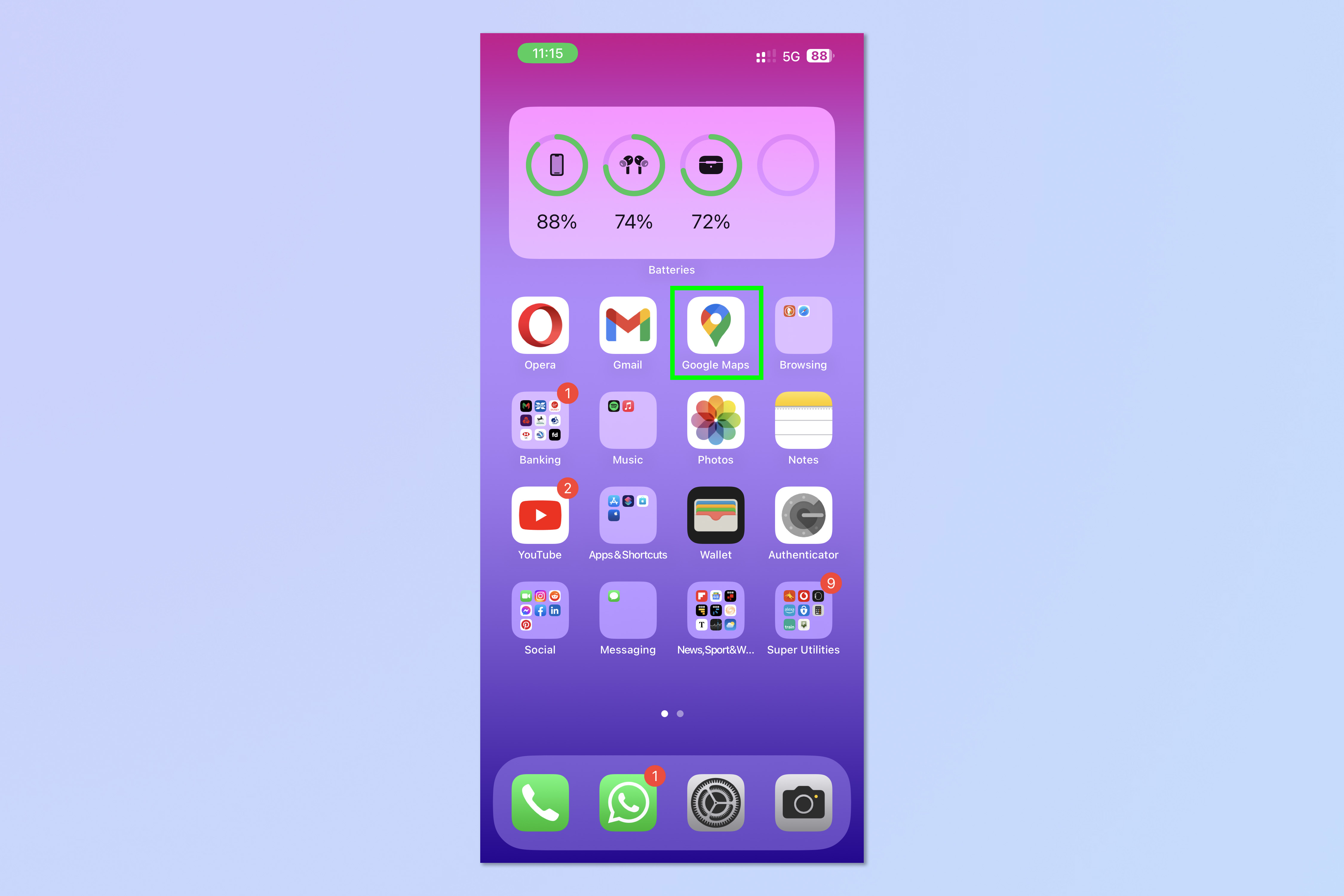 2. Найдите или найдите место на карте.
2. Найдите или найдите место на карте.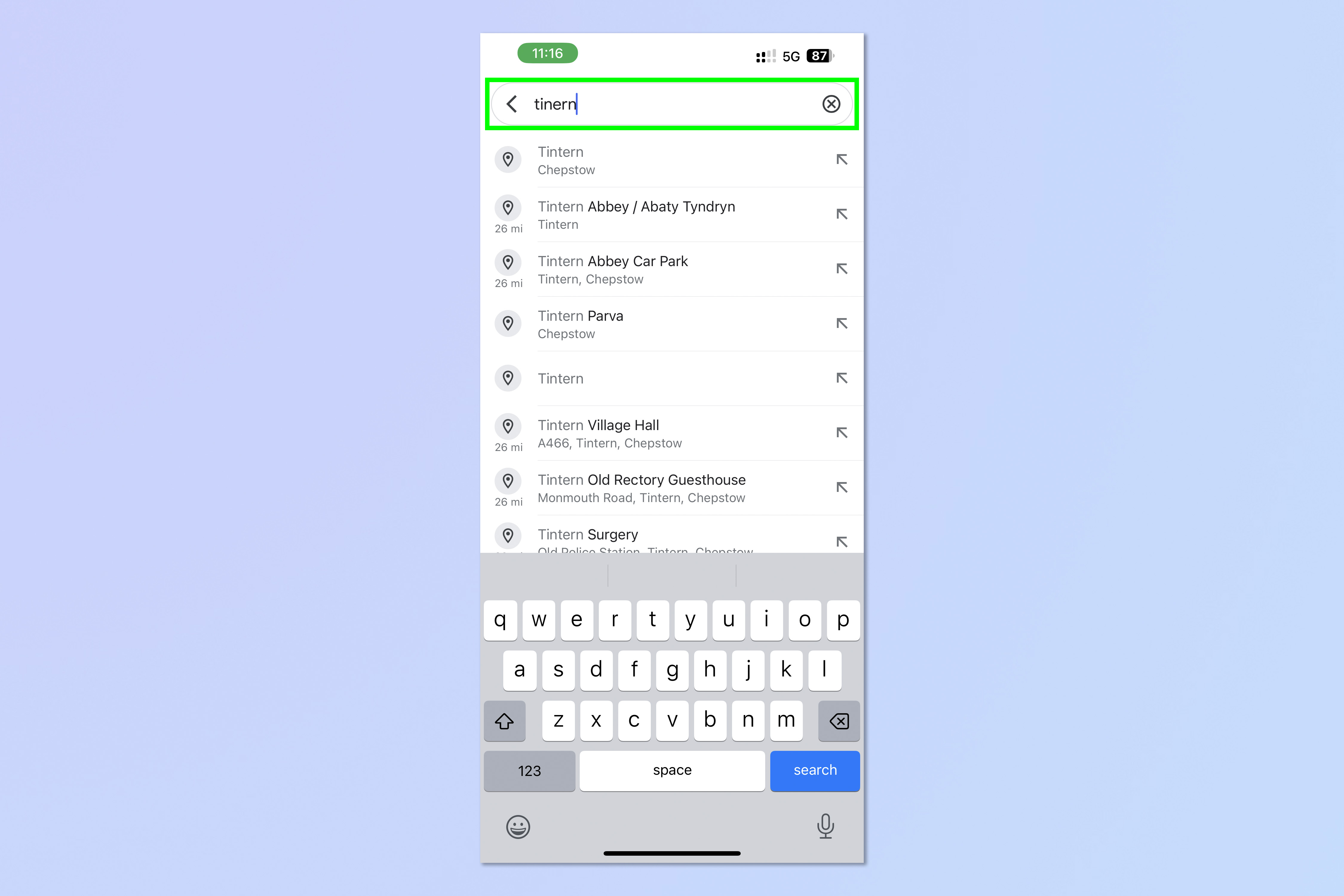 3. Коснитесь и удерживайте дорогу или место на карте, затем коснитесь окна изображения внизу слева.
3. Коснитесь и удерживайте дорогу или место на карте, затем коснитесь окна изображения внизу слева.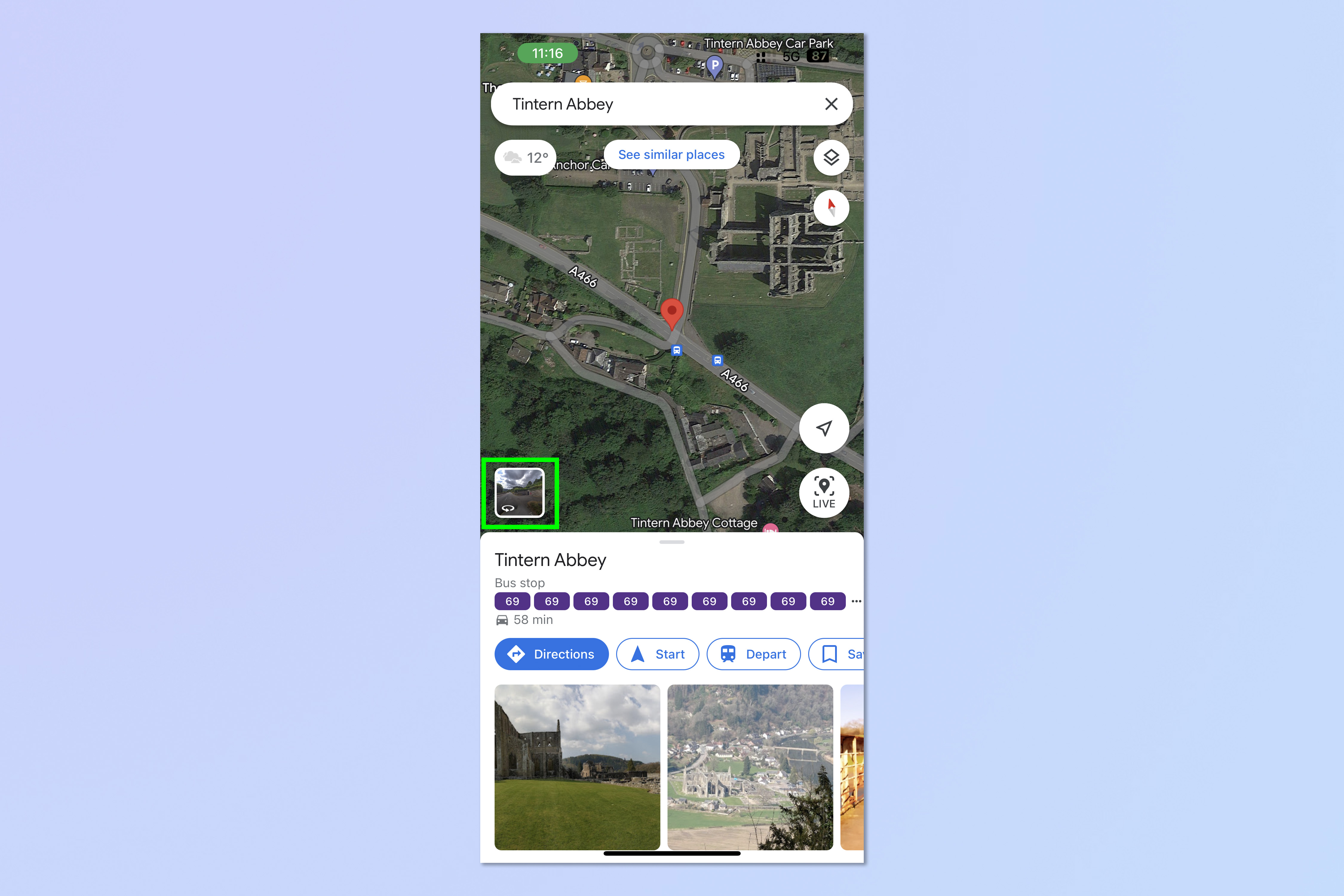 4. Коснитесь стрелок на полу, чтобы перемещаться по карте. Коснитесь символа стрелки, чтобы открыть карту на разделенном экране.
4. Коснитесь стрелок на полу, чтобы перемещаться по карте. Коснитесь символа стрелки, чтобы открыть карту на разделенном экране.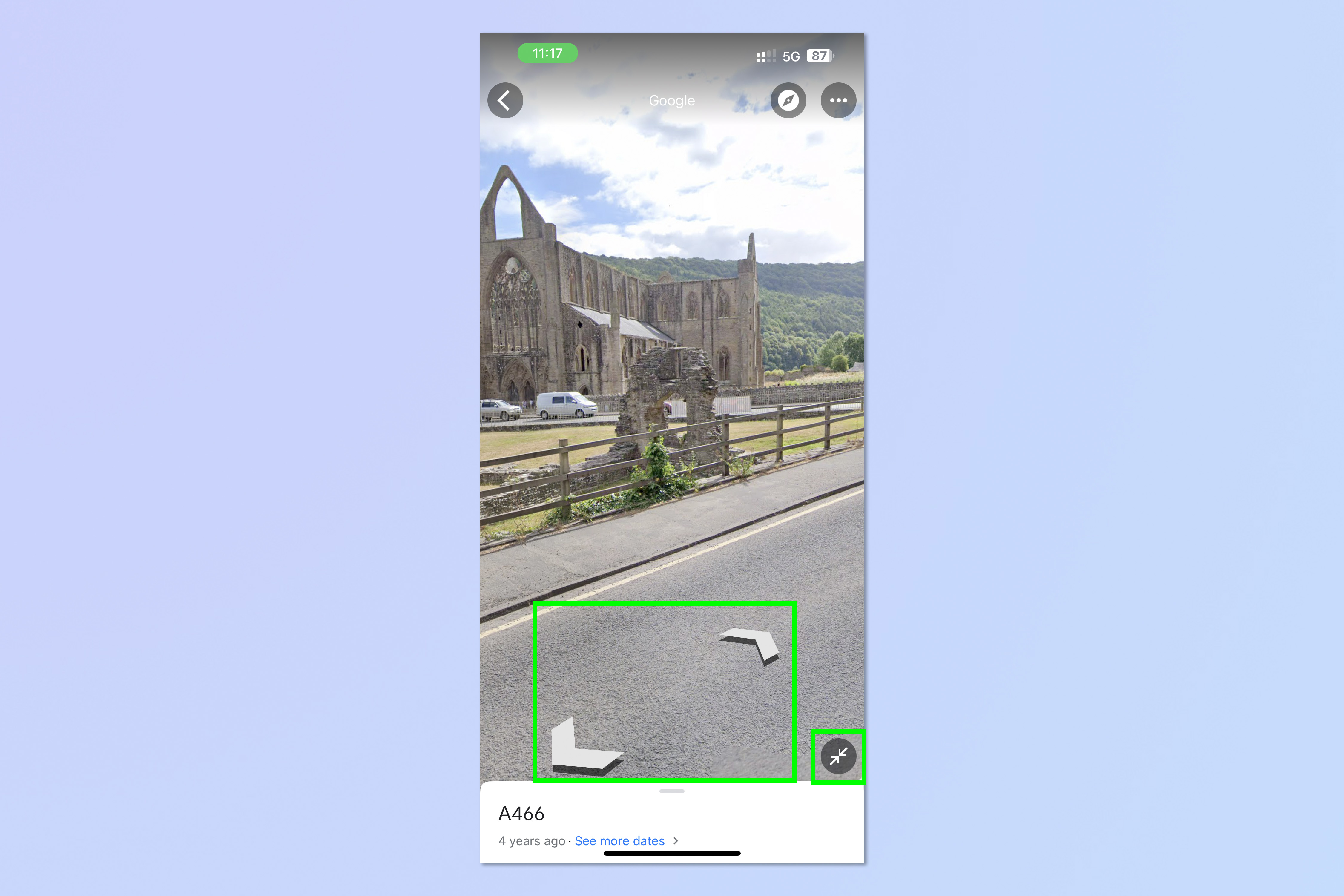 5. Теперь вы увидите карту в нижнем окне, показывающую, куда вы можете пойти. Места, по которым можно перемещаться и просматривать в Просмотре улиц, обозначены синими линиями и синими точками.
5. Теперь вы увидите карту в нижнем окне, показывающую, куда вы можете пойти. Места, по которым можно перемещаться и просматривать в Просмотре улиц, обозначены синими линиями и синими точками.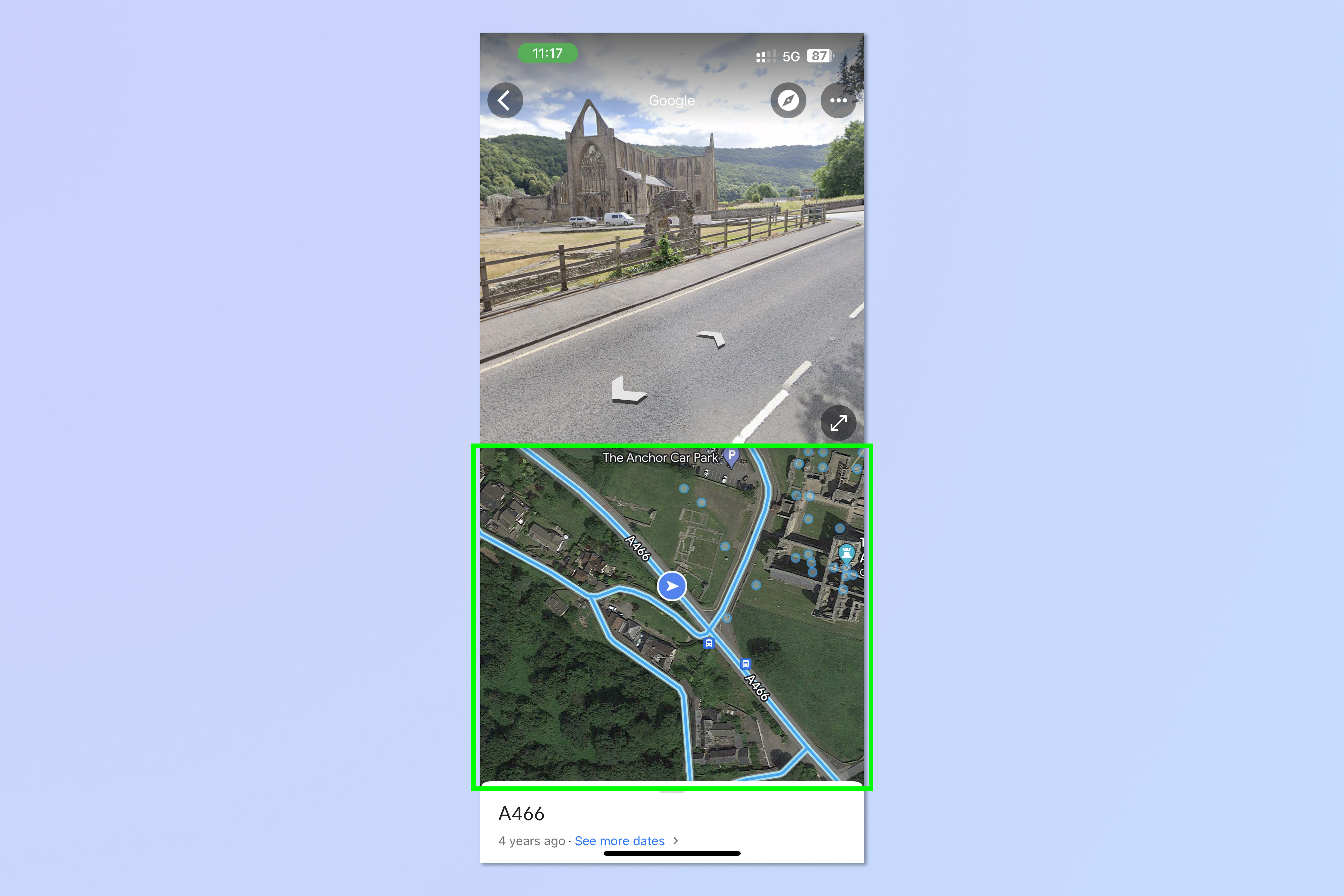
Как использовать Просмотр улиц на Картах Google: Mac и ПК с Windows
1. Перейти к google.com/карты (откроется в новой вкладке).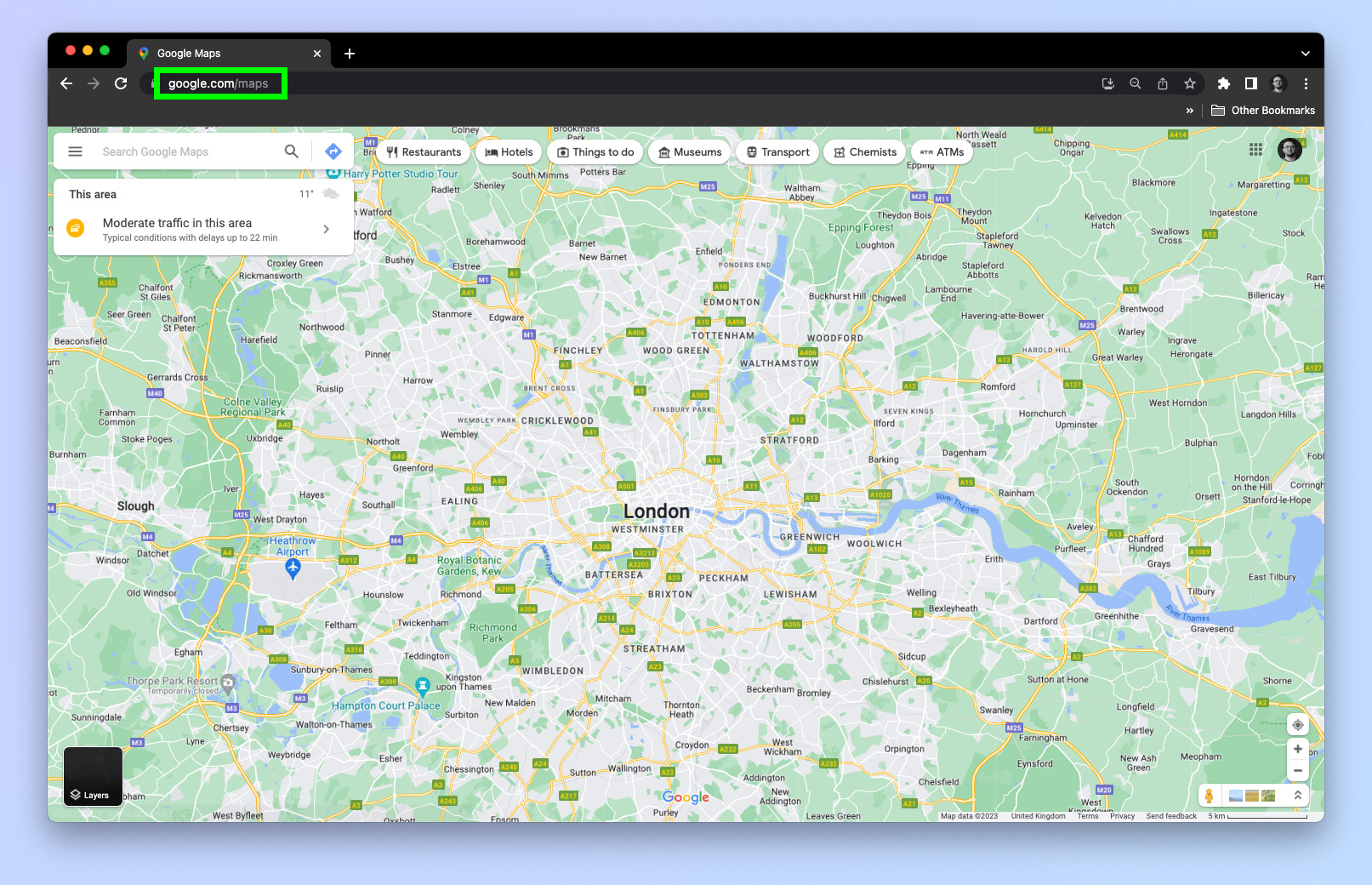 2. Найдите место, которое хотите посетить, в Просмотре улиц.
2. Найдите место, которое хотите посетить, в Просмотре улиц.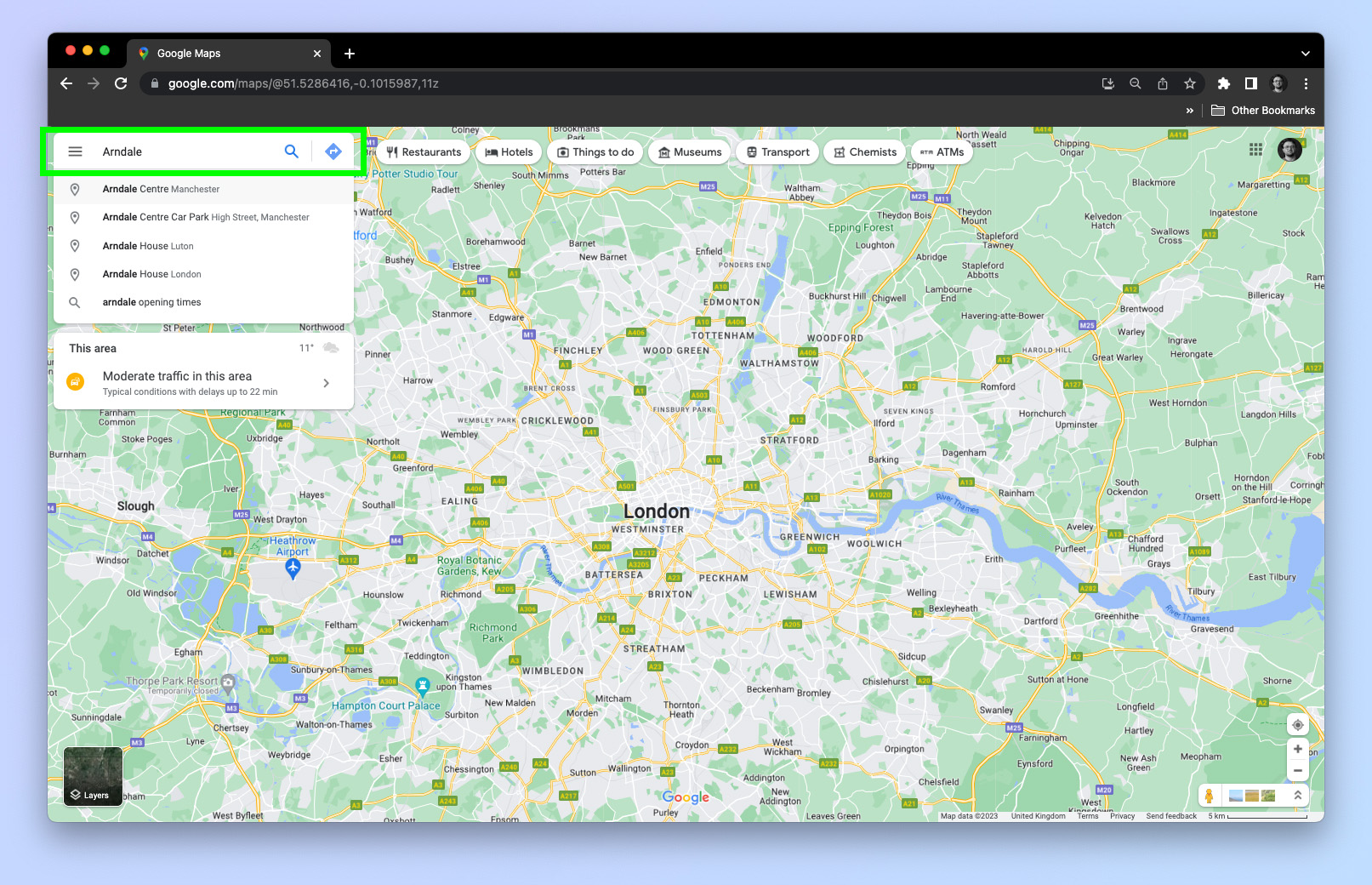 3. Щелкните левой кнопкой мыши, удерживайте и перетащите оранжевый значок человечка в правом нижнем углу. Перетащите человечка-колышка в место, которое вы хотите проверить, и отпустите человечка-колышка, чтобы войти в режим просмотра улиц.
3. Щелкните левой кнопкой мыши, удерживайте и перетащите оранжевый значок человечка в правом нижнем углу. Перетащите человечка-колышка в место, которое вы хотите проверить, и отпустите человечка-колышка, чтобы войти в режим просмотра улиц.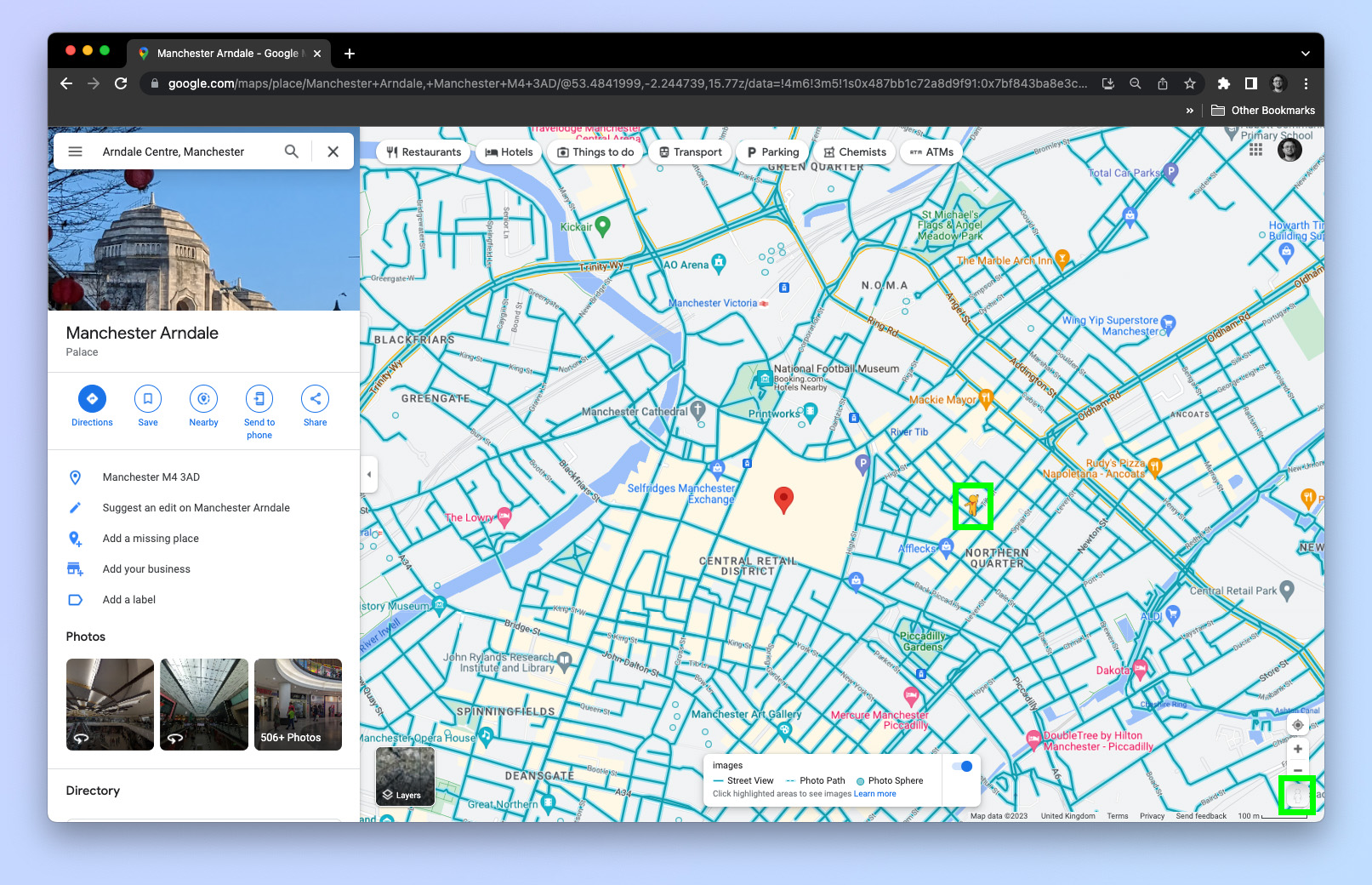 4. Щелкайте по стрелкам на полу, чтобы перемещаться по карте. Вы можете увидеть вид карты в окне карты в левом нижнем углу.
4. Щелкайте по стрелкам на полу, чтобы перемещаться по карте. Вы можете увидеть вид карты в окне карты в левом нижнем углу.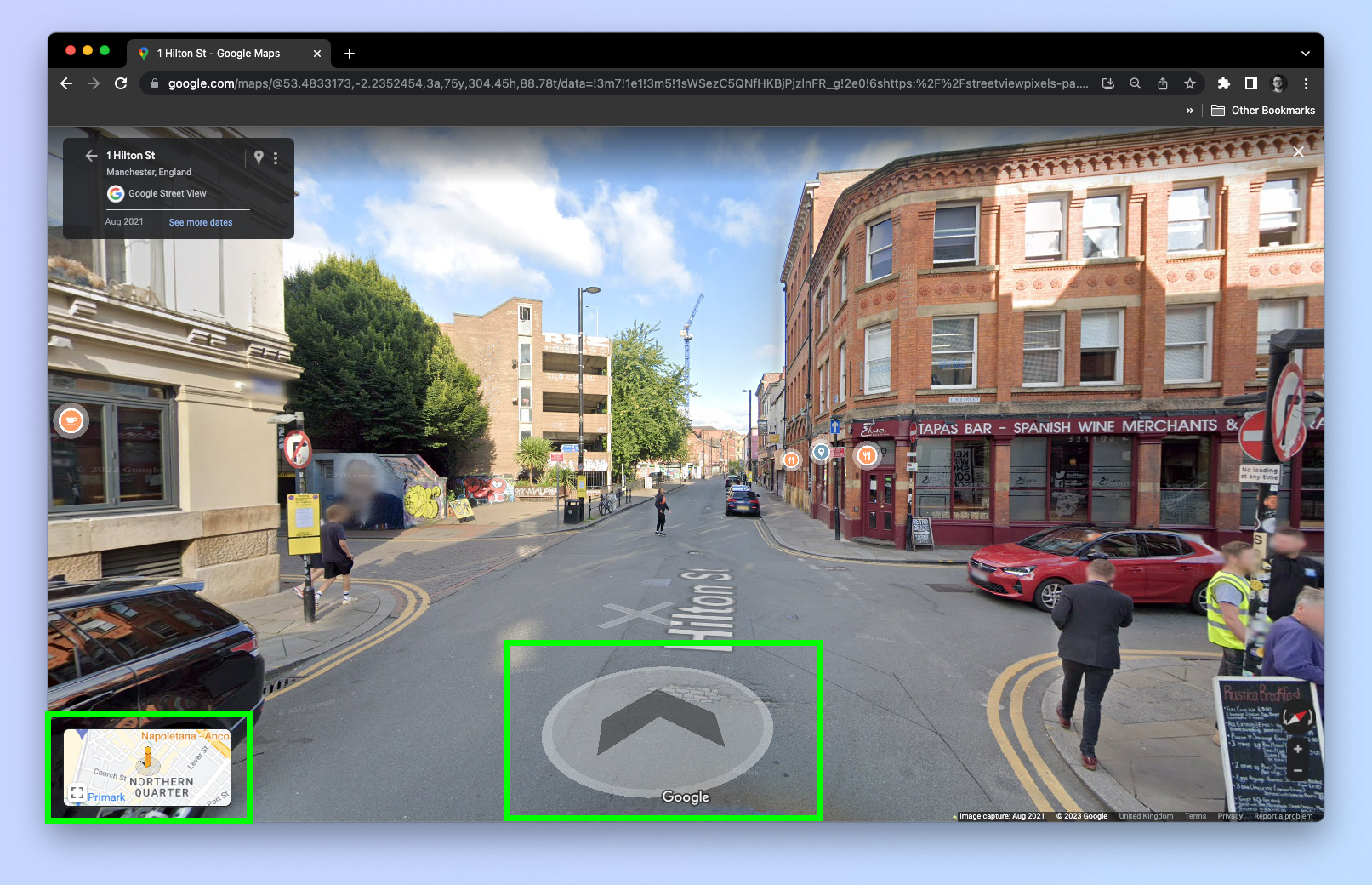 Теперь вы знаете, как использовать Просмотр улиц на Google Картах. Вы полностью вооружены знаниями, чтобы разведать свои будущие направления или просто совать свой нос в другой район. Если вам нужны дополнительные руководства по Google Maps, обязательно прочитайте руководства о том, как делиться местоположением на Google Maps и как измерять расстояние на Google Maps. У нас также есть учебники для другого программного обеспечения. Почему бы не ознакомиться с нашим руководством по использованию ChatGPT. Лучшие на сегодняшний день предложения AirPods Pro (2-го поколения)
Теперь вы знаете, как использовать Просмотр улиц на Google Картах. Вы полностью вооружены знаниями, чтобы разведать свои будущие направления или просто совать свой нос в другой район. Если вам нужны дополнительные руководства по Google Maps, обязательно прочитайте руководства о том, как делиться местоположением на Google Maps и как измерять расстояние на Google Maps. У нас также есть учебники для другого программного обеспечения. Почему бы не ознакомиться с нашим руководством по использованию ChatGPT. Лучшие на сегодняшний день предложения AirPods Pro (2-го поколения)